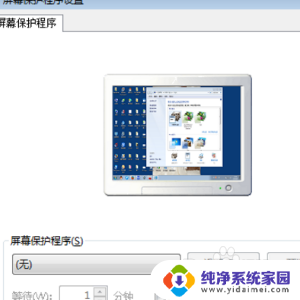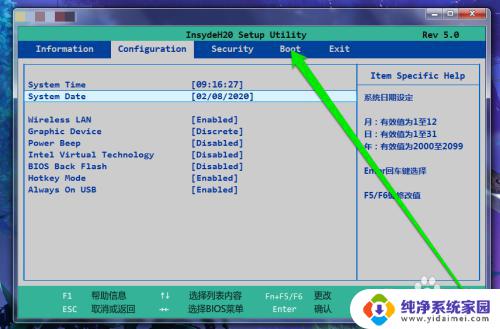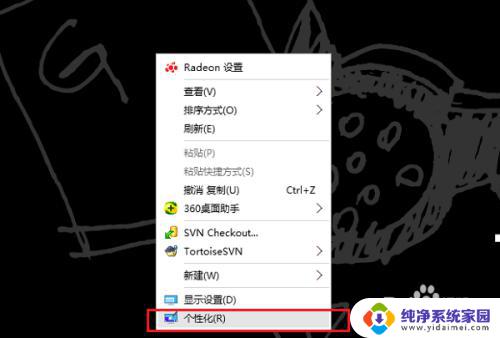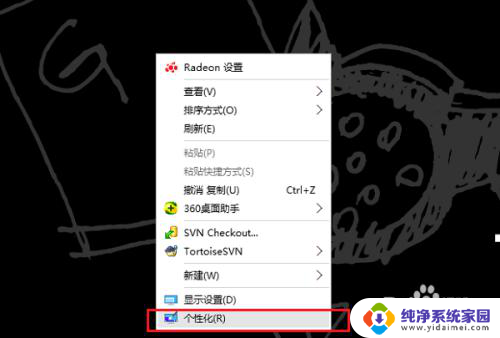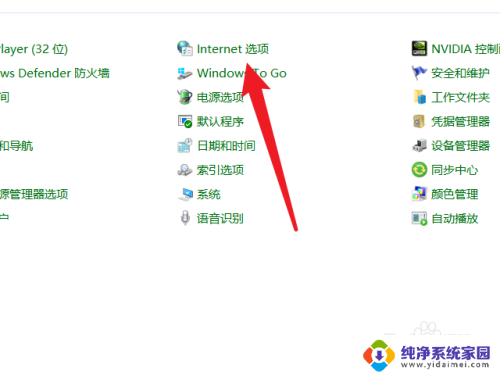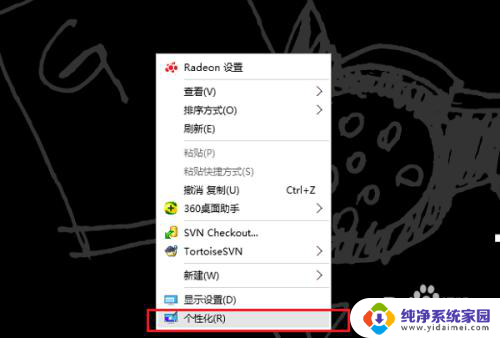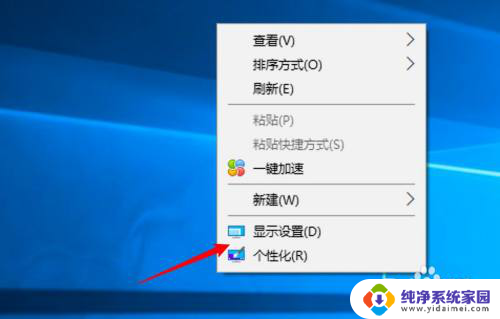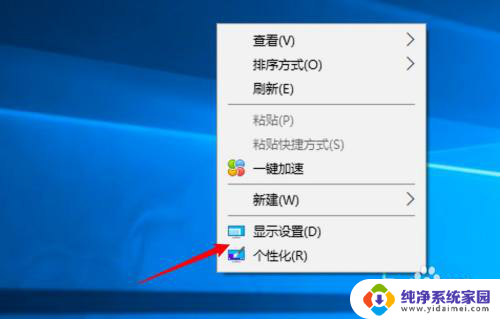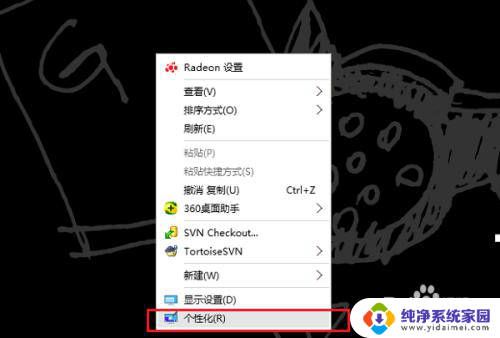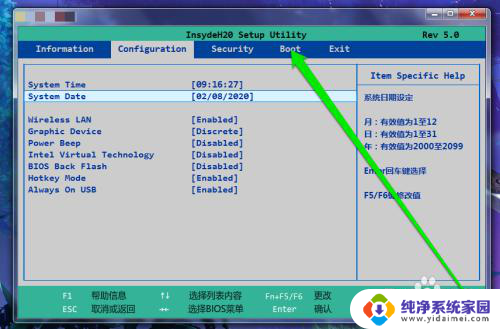电脑屏保无法退出进桌面 电脑屏保无法关闭怎么办
电脑屏保无法退出进桌面或无法关闭是一种常见的问题,让很多用户感到困扰,当我们长时间不操作计算机时,屏保会自动启动以保护屏幕。然而有时候我们希望提前退出屏保或关闭它,但却发现无论怎么操作都无法达到预期的效果。这种情况可能由多种原因导致,例如系统设置问题、驱动程序错误或者是病毒感染。在遇到这种情况时,我们需要采取一些措施来解决问题,以恢复正常的计算机使用。接下来我们将介绍一些常见的解决方法,帮助你解决电脑屏保无法退出进桌面或无法关闭的困扰。
步骤如下:
1.首先检查电脑是否进入睡眠模式,如果是休眠模式点击关闭即可。
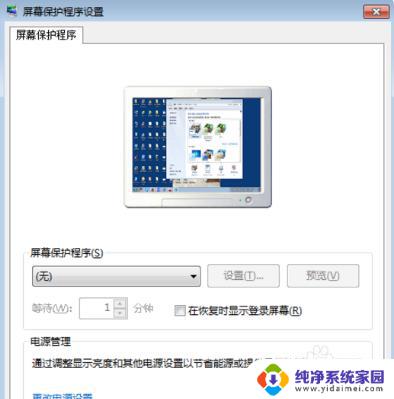
2.方法一:打开电脑的控制面板。点击个性化进入个性化设置,选择屏幕保护功能。然后设置选择屏幕保护程序为无,这样就可以关闭屏幕保护了。
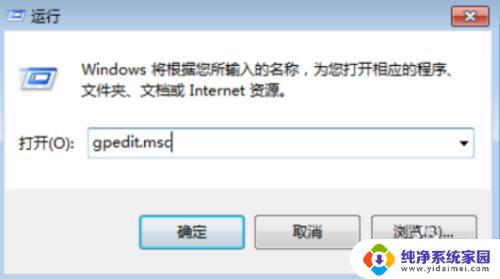
3.方法二:也可以选择禁用屏幕保护程序功,可以通过组策略来完成。打开gpedit.msc功能进入组策略编辑器。
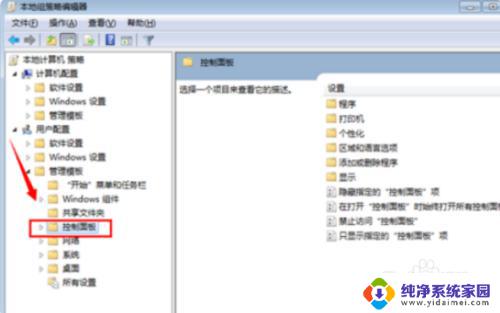
4.打开组策略编辑器之后,找到用户配置点击进入管理模板中的控制面板功能选项。
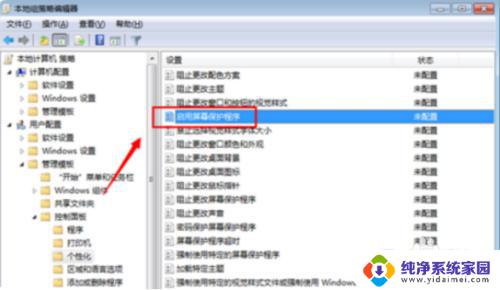
5.打开控制面板功能之后,程序-- 找到“启用屏幕保护程序”设置。点击选择设置为“已禁用”即可实现禁用屏幕保护程序,这样电脑就不会有屏幕保护了。
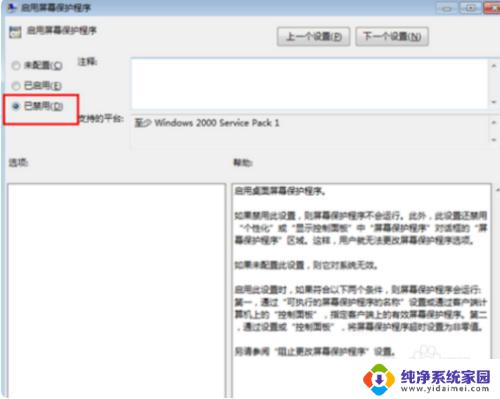
以上是电脑屏保无法退出进桌面的全部内容,如果您遇到此问题,请按照下列方法解决,希望这可以帮到您。